如何在Office 365租戶之間遷移郵箱
這個產品叫做:CodeTwo Office 365,
遷移示意圖:
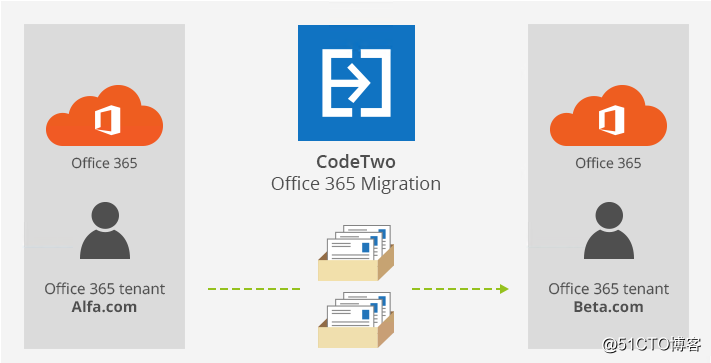
該產品主要有如下功能:

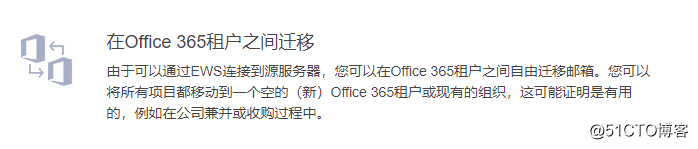
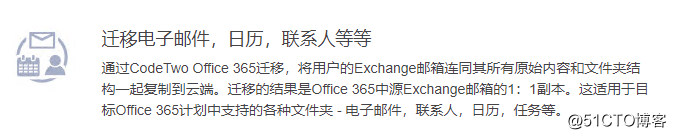
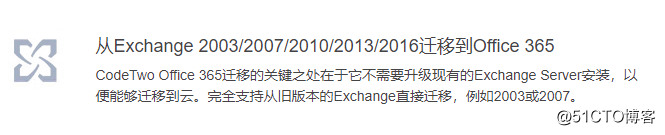
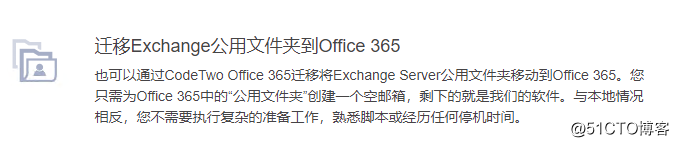
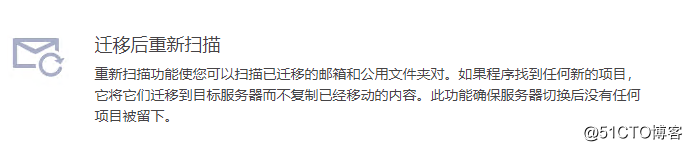
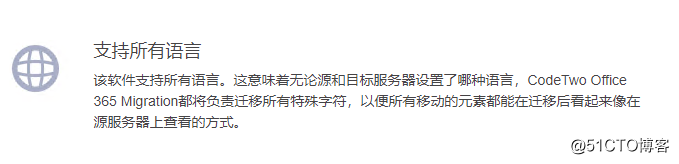
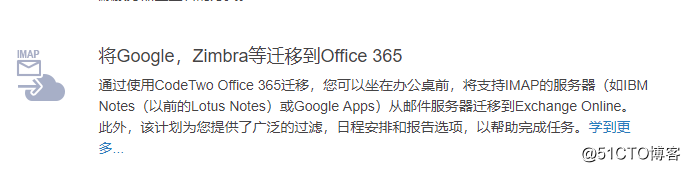
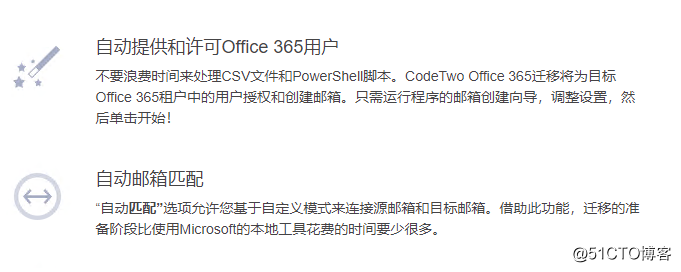
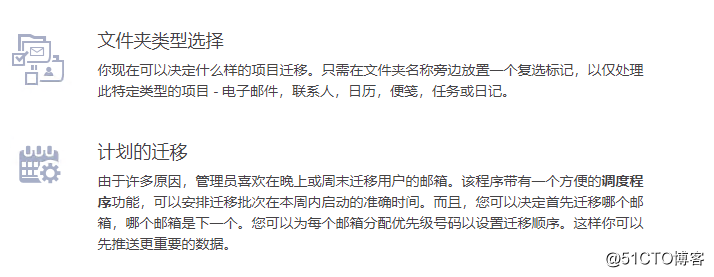
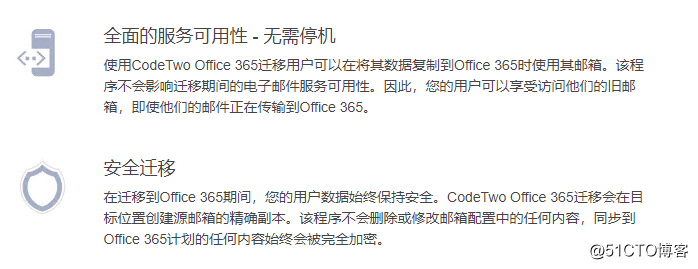
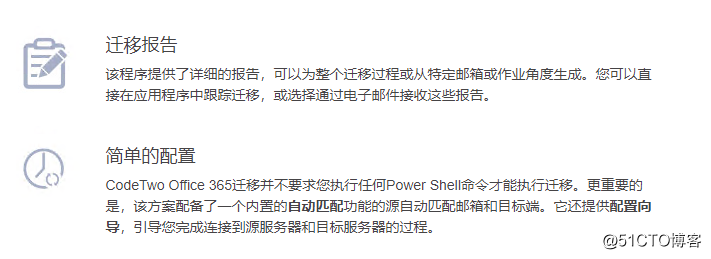
遷移之前:
在開始遷移之前,請確保已準備好您的源服務器和目標服務器, 下載並安裝了 CodeTwo Office 365遷移,並為您需要從一個Office 365租戶遷移到另一個Office 365租戶的所有用戶購買了許可證 *。
配置CodeTwo Office 365遷移:
建立到源Office 365租戶的連接
打開CodeTwo Office 365遷移應用程序。在儀表板選項卡上,轉至定義源服務器連接卡,然後單擊齒輪圖標。
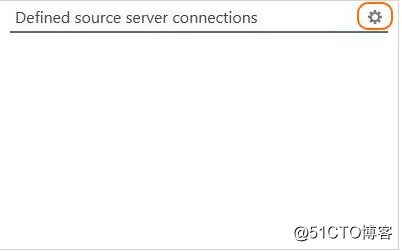
在“ 管理源服務器連接”窗口中,單擊“ 新建”按鈕,然後單擊Office 365連接...
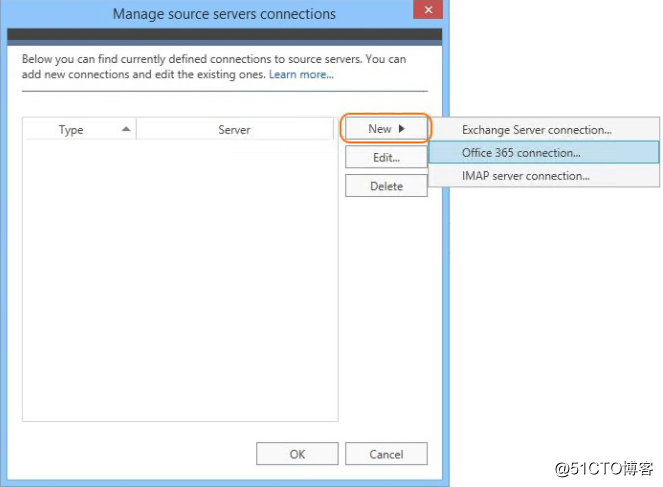
當Office 365源服務器連接向導
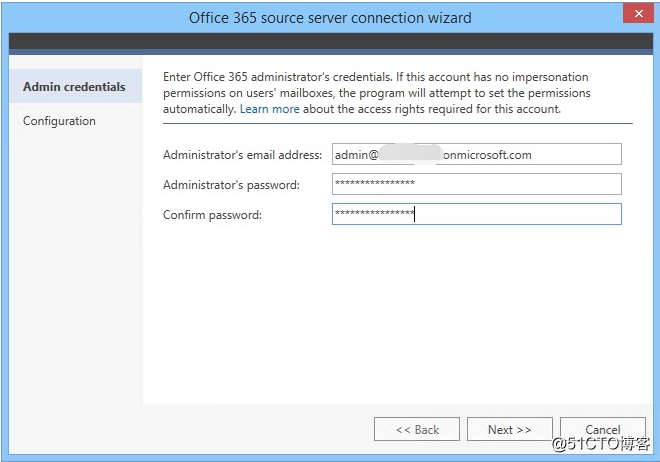
要設置與源Office 365服務器的連接,請單擊配置按鈕。
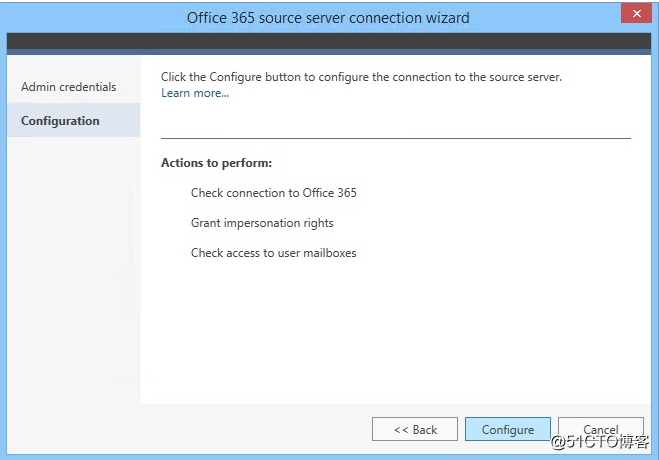
源服務器連接配置完成後,單擊完成。
建立到目標Office 365租戶的連接
在儀表板選項卡上,轉到定義目標服務器連接卡,然後單擊齒輪圖標。
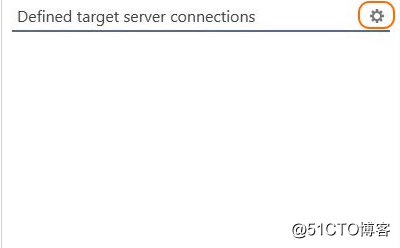
在“ 管理目標服務器連接”窗口中,單擊“ 新建”按鈕。
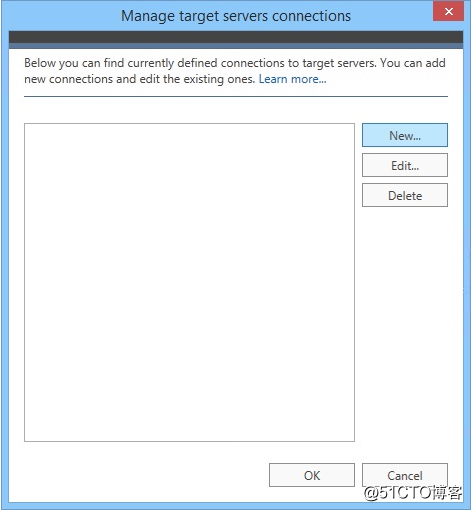
在目標服務器連接向導中,提供Office 365管理員帳戶的電子郵件地址和密碼。點擊下一步。
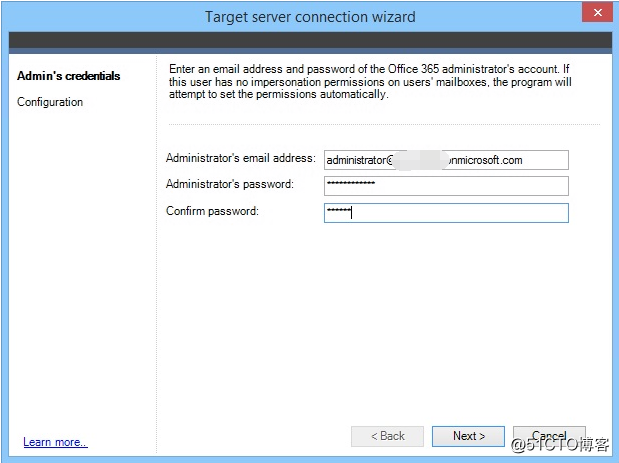
然後,單擊配置以設置到目標Office 365租戶的服務器連接。完成後,單擊完成。
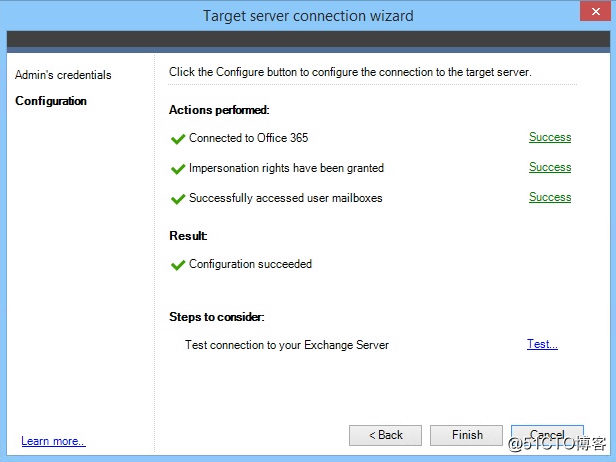
配置遷移作業
現在,當應用程序連接到源和目標Office 365組織時,可以開始遷移過程。為此,您需要創建一個遷移作業:
在作業選項卡上,單擊新建按鈕,然後從Office 365中選擇遷移作業...
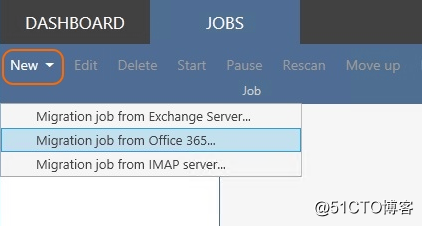
在創建Office 365遷移作業向導將打開。在作業名稱選項卡中,為您的遷移作業提供名稱。點擊下一步。
在“ 源郵箱”選項卡中,添加要在此遷移作業中遷移的郵箱。要添加用戶,請單擊添加按鈕並使用刪除按鈕將其刪除。在這裏,您還可以管理已經設置的源Office 365租戶連接。點擊下一步
註意:要將公用文件夾遷移到其他Office 365租戶,應用程序始終會消耗CodeTwo Office 365遷移的25個許可證(與公用文件夾卷和許多文件夾和子文件夾無關)。請確保您有足夠數量的許可證事先。
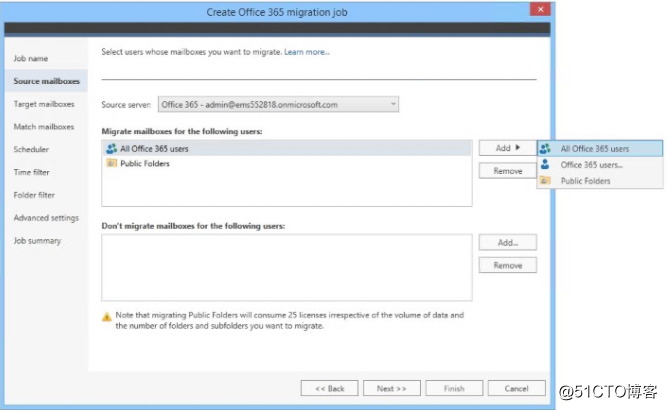
在“ 目標郵箱”選項卡上,目標Office 365租戶連接應該已經建立(我已經在本指令的開頭介紹了這一點)。如果你想改變目標服務器連接指向另一個辦公室365租戶,單擊箭頭在目標服務器部分,然後從下拉菜單中選擇添加新的目標連接...。
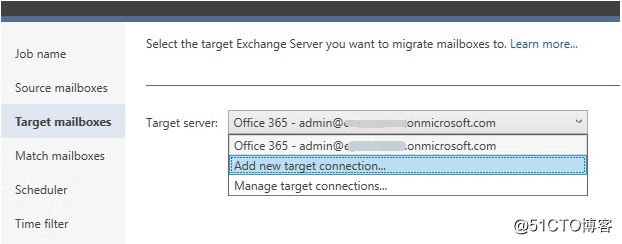
在“ 匹配郵箱”選項卡中,單擊“ 匹配郵箱”按鈕以打開一個新窗口,您可以在其中將源和目標Office 365郵箱配對。您可以運行自動匹配選項或手動匹配郵箱。要進行手動選擇,請選擇要匹配的郵箱,單擊目標用戶郵箱部分的下拉菜單,然後選擇最適合您的選項。完成後單擊保存按鈕並關閉窗口。
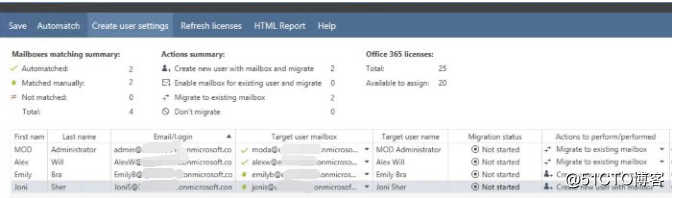
在“ 調度程序”選項卡中,您可以指定遷移作業的活動時間段。我將不再選中此選項以便稍後手動運行遷移。點擊下一步。
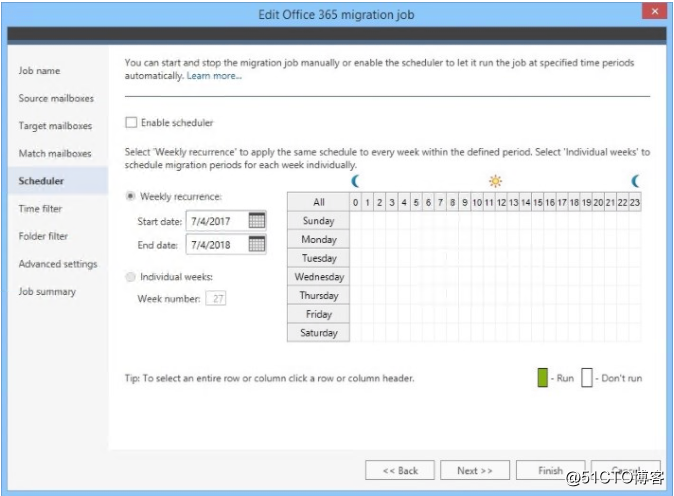
在“ 作業摘要”選項卡中,檢查所有設置是否正確。如果是,請單擊完成。
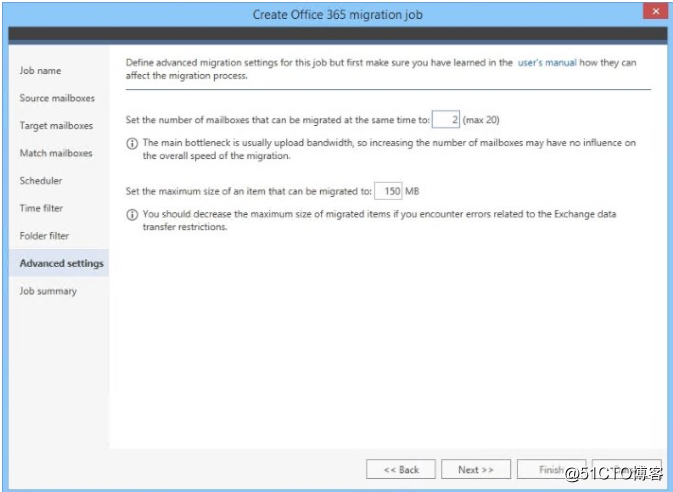
遷移Office 365組織之間的郵箱
開始遷移作業
要在Office 365租戶之間開始遷移,請轉到“ 作業”選項卡。在左邊的窗格中,有一個您創建的遷移作業列表 - 此時只有一個遷移作業。
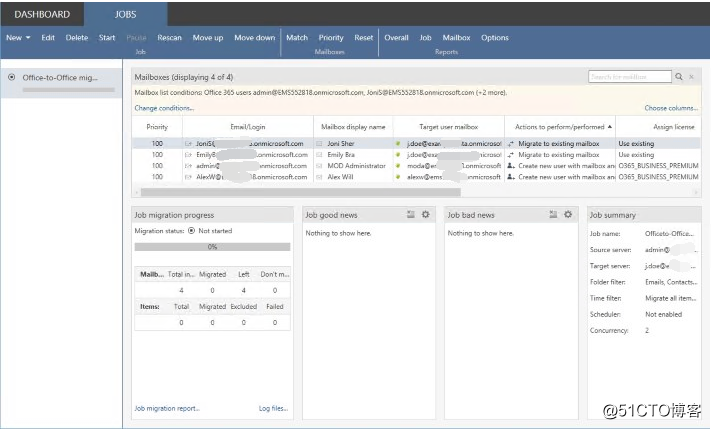
點擊您的工作名稱,然後點擊頂部菜單中的開始按鈕。遷移工作將立即開始。
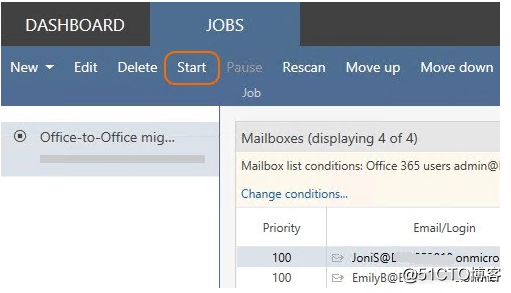
監視遷移
CodeTwo Office 365遷移允許您從一開始到最後監視遷移過程 - 分別為每個遷移作業。該程序實時報告郵箱的操作。所有統計信息顯示在當前所選遷移作業的“ 作業”選項卡中。
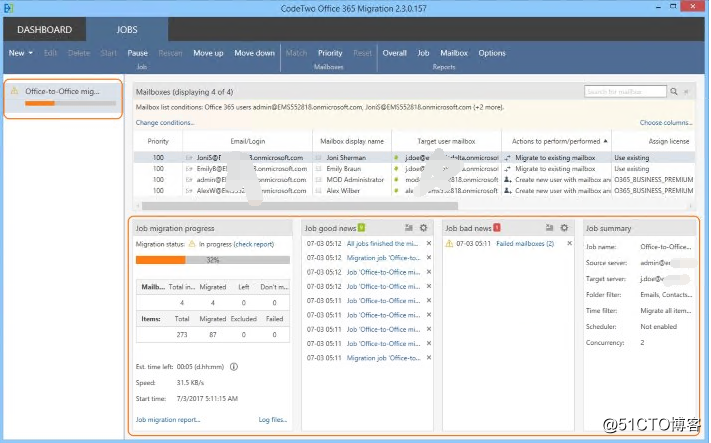
查看遷移報告
要從郵箱遷移中查看更詳細的報告,請轉至程序“ 作業”選項卡頂部菜單中的“ 報告”部分。在那裏你可以打開總體,工作和郵箱報告。這是一個郵箱報告的例子:
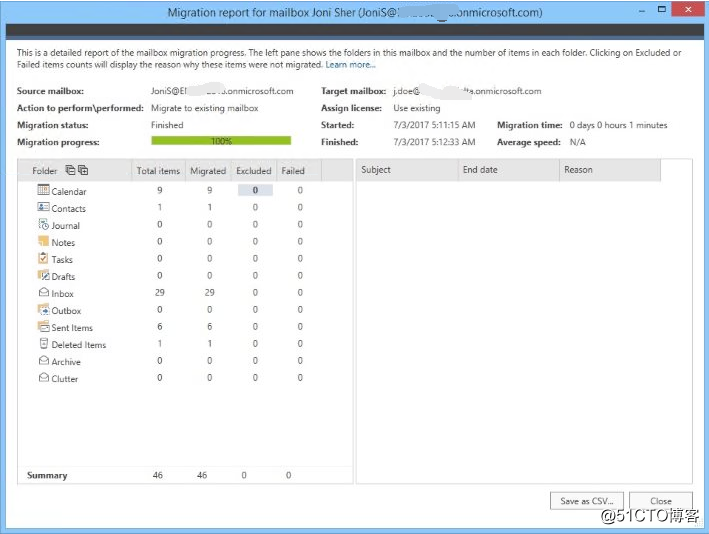
運行增量遷移
如果您已完成Office 365組織之間的遷移過程,但是意識到還需要遷移源郵箱中的一些新電子郵件,請對所選遷移作業運行“ 重新掃描”功能:
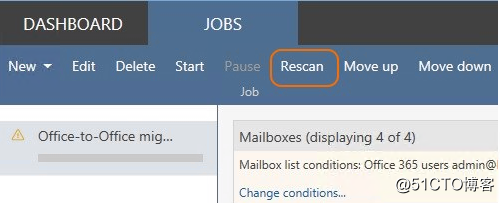
此選項允許您再次安全地運行遷移過程,以僅將新電子郵件移動到目標Office 365租戶。在重新掃描郵箱時,不會將應用程序創建為重復項,僅搜索新項目。您可以查看遷移報告以查看是否移動了新項目。
而已。現在,選定用於遷移的所有源Office 365郵箱的內容都將被復制到另一個Office 365租戶上的郵箱。源郵箱在整個過程中保持不變,因此用戶可以不受幹擾地工作。在這個例子中,我只使用了一個遷移工作,但是這個程序允許根據公司的不同要求創建大量的遷移工作,所以這是您可以根據自己的需求來滿足程序的地方。
如何在Office 365租戶之間遷移郵箱
